Die gesamte Rechnungserstellung in der Kasse kurz erklärt
Die Rechnungserstellung bietet Dir viele Optionen, die den täglichen Tagesablauf erheblich erleichtern. Hier findest Du eine allgemeine, kurze Erklärung zu den Rechnungen in der Kasse und zu den verschiedenen Funktionen, die Du hier hast!
Vorab, haben wir noch ein Video für Dich, wo wir Dir eine schnelle Einführung zur Rechnungserstellung geben:
Zahlungsart wählen
Wenn Du beim Abrechnen bist, kannst Du zwischen den verschiedenen Optionen wählen, die Du als Zahlungsmittel hinterlegt hast. Hierfür klickst Du einfach links auf Optionen.
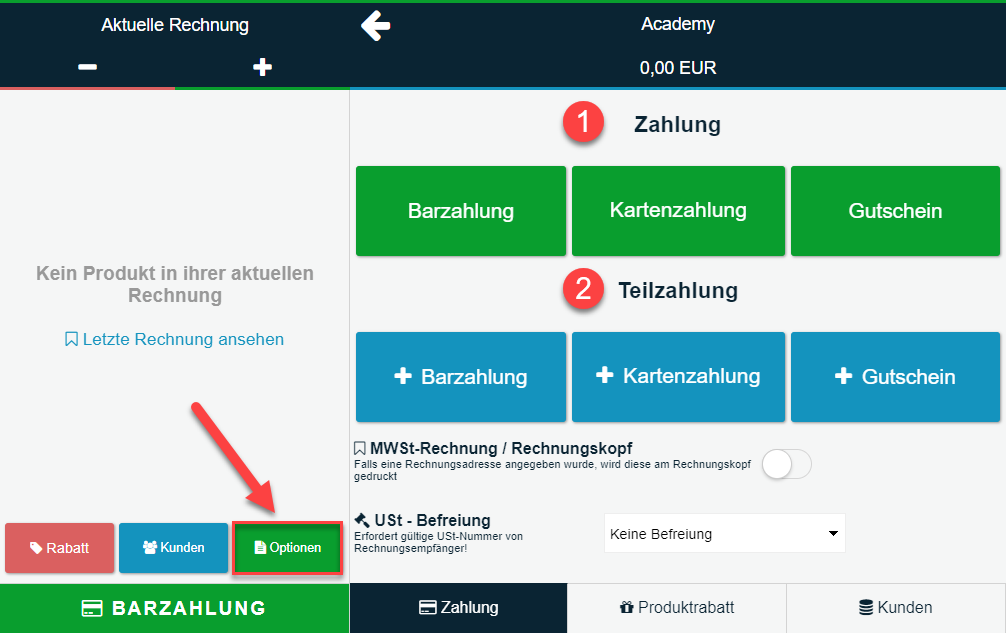
In unserem Beispiel gibt es folgende Zahlungsmöglichkeiten:
- Barzahlung
- Kartenzahlung
- Gutschein
Nun gibt es zwei Möglichkeiten:
- Möchte der Kunde den gesamten Beitrag begleichen, verwendest Du die grünen Buttons unter "Zahlung".
- Möchte der Kunde allerdings eine Teilzahlung vornehmen, dann musst Du die blauen Buttons unter "Teilzahlung" verwenden.
Rechnung einem Kunden zuweisen
Um die Rechnung einem bestimmten Kunden zuzuweisen, gehst Du wie folgt vor:
- Klicke den blauen Button namens "Kunden".
- Wähle den Kunden aus, dem Du die Rechnung zuweisen möchtest – in unserem Beispiel ist das "Müller Heiko".
- Statt dem blauen Kunden-Button trägt der Button links nun den Namen "Heiko".
- Klicke auf "Barzahlung" um den Vorgang zu bestätigen.
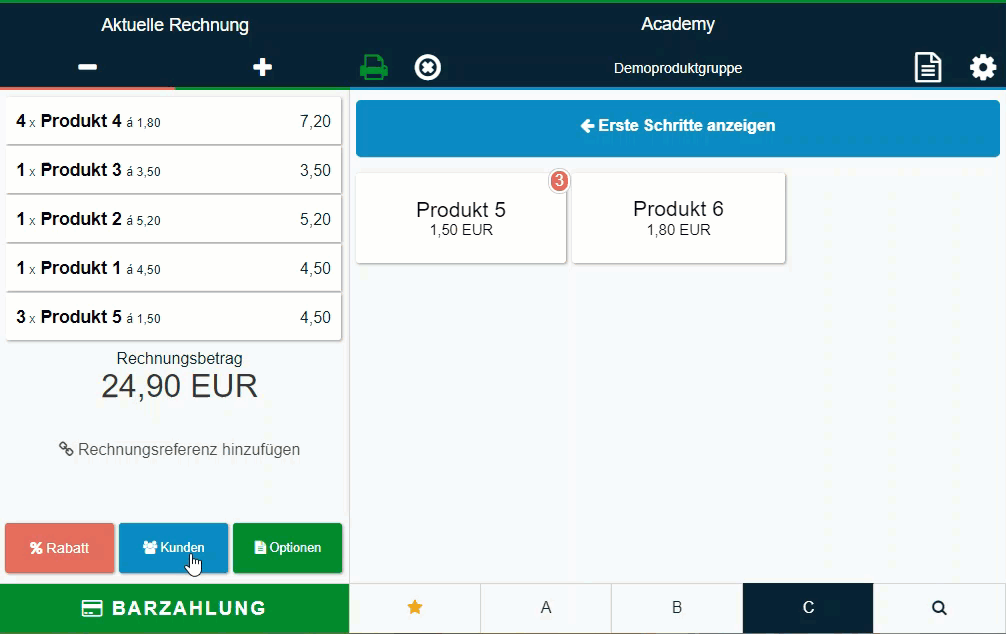
Neuen Kunden anlegen
Um einen neuen Kunden anzulegen, gehst Du wie folgt vor:
- Klicke auf den blauen Kunden-Button im Rechnungsfeld.
- Klicke auf den grünen Button namens "neuen Kunden anlegen".
- Es öffnet sich ein neues Fenster, wo Du alle Kundendaten eintragen kannst.
- Unter "weitere Informationen" kannst Du Notizen hinzufügen oder die UID-Nummer des Kunden eintragen.
- Klicke auf speichern, um den Kunden zu speichern.
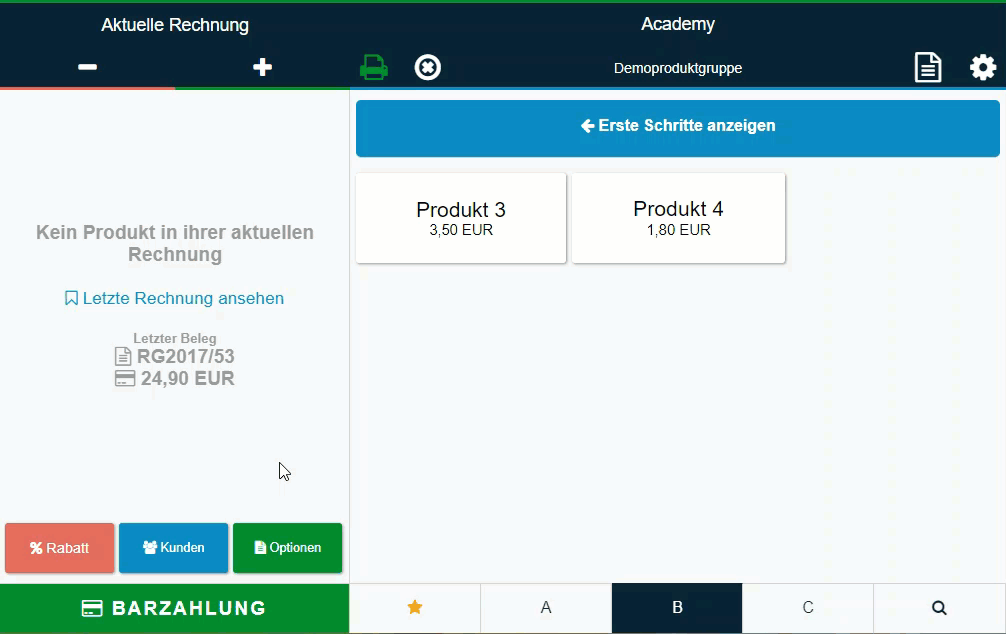
Mehrwertsteuer auf der Rechnung anzeigen
Die Mehrwertsteuer wird immer auf die Rechnung gedruckt, wenn ein Steuersatz für das Produkt festgelegt wurde. Diese Einstellung steht für die Mehrwertsteuer-Rechnung.
- Wähle Produkte für die Rechnung aus.
- Klicke auf den grünen Optionen-Button.
- Ist der MWSt-Rechnung/Rechnungskopf-Button aktiviert (=grüne Farbe) wird eine Mehrwertsteuer-Rechnung erstellt.
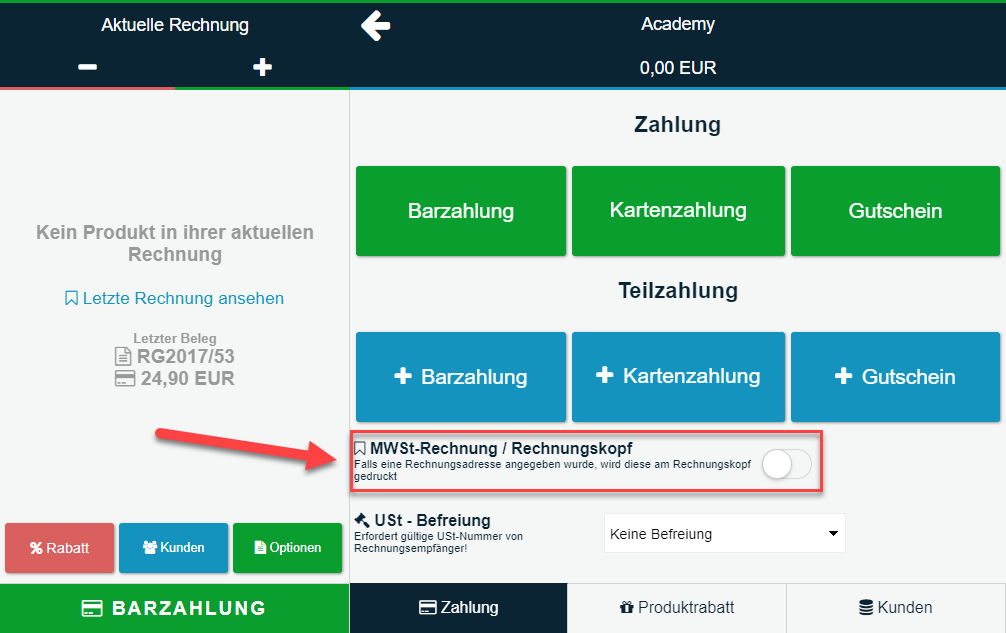
USt-Befreiung
Um einen Kunden von der USt zu befreien, gehst Du wie folgt vor:
- Wähle Produkte aus.
- Weise die Rechnung einem Kunden zu.
- Klicke auf den grünen Optionen-Button.
- Rechts unten findest Du die Optionen für die USt-Befreiung.
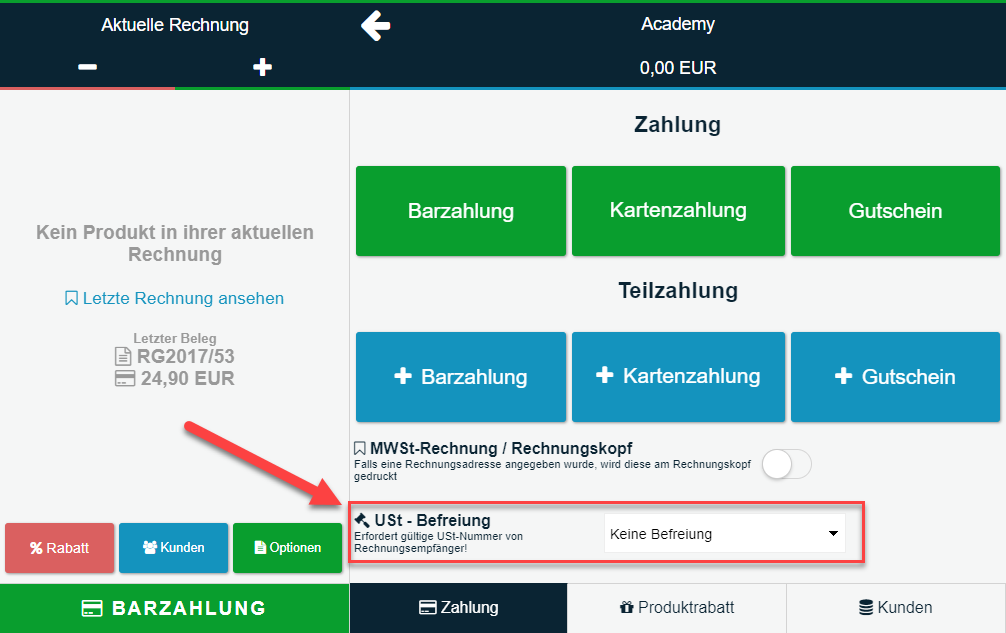
Rechnungsreferenz hinzufügen
Um eine Rechnungsreferenz hinzuzufügen, gehst Du wie folgt vor:
- Wähle Produkte aus.
- Klicke auf "Rechnungsreferenz hinzufügen".
- Gebe die Referenznummer ein.
- Wähle zwischen keine Umsatzsteuer verrechnen oder normale Umsatzsteuer verrechnen.
- Wähle zwischen Honorarnote, Rechnung und sonstige Referenz.
- Auf der linken Seite siehst Du nun die Referenznummer.
- Klicke "Barzahlung" und die Rechnung wird gespeichert.
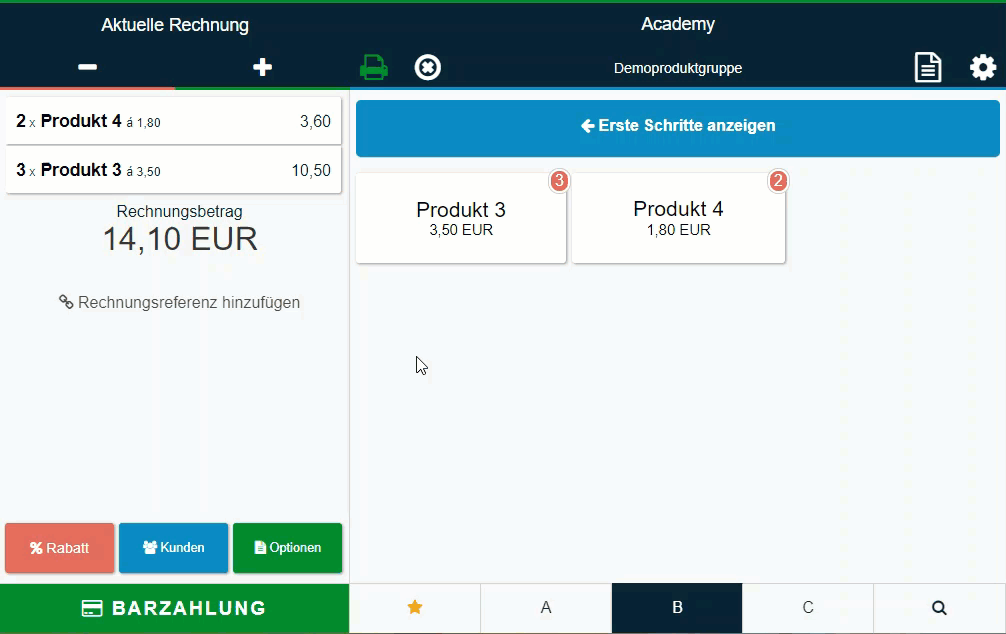
Produkt- und Rechnungsrabatte in der Kassenoberfläche
Es gibt zwei Möglichkeiten, wie Du Deinen Kunden Rabatte verrechnen kannst:
- einen Rabatt auf ein bestimmtes Produkt
- einen Rabatt auf die gesamte Rechnung
Nun gehst Du wie folgt vor:
- Wähle Produkte für die Rechnung aus.
- Klicke links auf den roten %Rabatt-Button.
- Wähle zwischen Produktrabatt und Rechnungsrabatt.
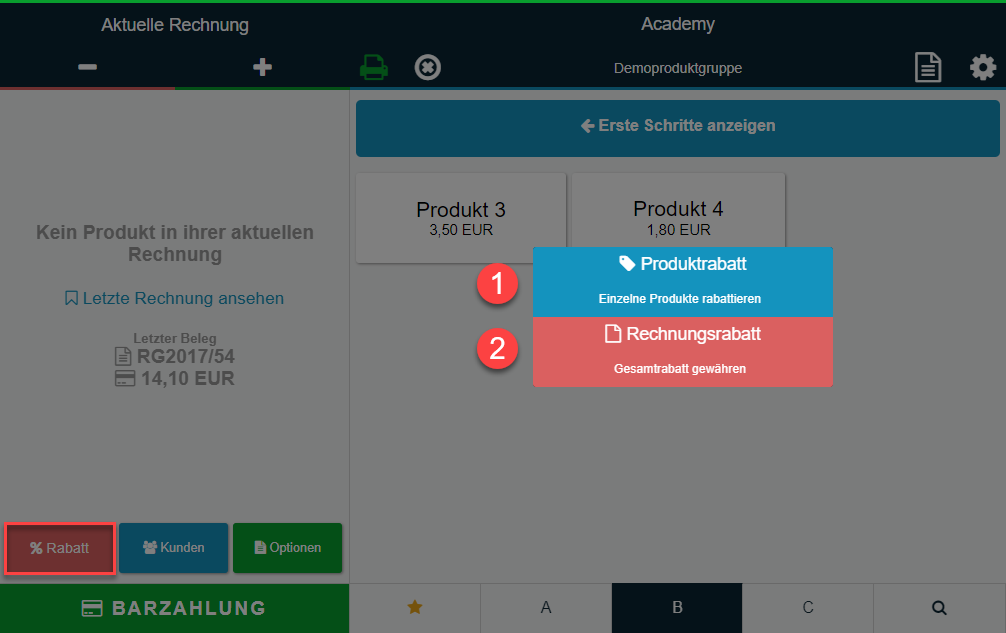
1. Produktrabatt
Beim Produktrabatt werden einzelne Produkte vergünstigt. Dabei gibt es verschiedene Möglichkeiten, zur Auswahl stehen:
- Ein Gesamtrabatt: Wenn mehrere Produkte ausgewählt wurden, kannst Du einen gesamten Rabatt von einem Fixbetrag oder einem Prozentsatz auf die Produkte geben.
- Einen Rabatt je Einheit: Wenn Du von einem Produkt mehrere Positionen auf der Rechnung hast, wird auf jedes dieser Produkte einzeln ein Rabatt gegeben.
- Einen Rabatt für nur ein Stück: Wenn Du von einem Produkt mehrere Positionen auf der Rechnung hast, wird nur von einem Produkt ein Rabatt abgezogen.
Bei allen drei Kategorien (a, b, c.) kannst Du entweder
- einen Betrag – z.B. das Produkt wird um 3 Euro vergünstigt –,
- einen Prozentsatz – z.B. das Produkt wird um 10% vergünstigt – oder
- einen Zielpreis – das Produkt soll nun 3 Euro kosten –
auswählen.
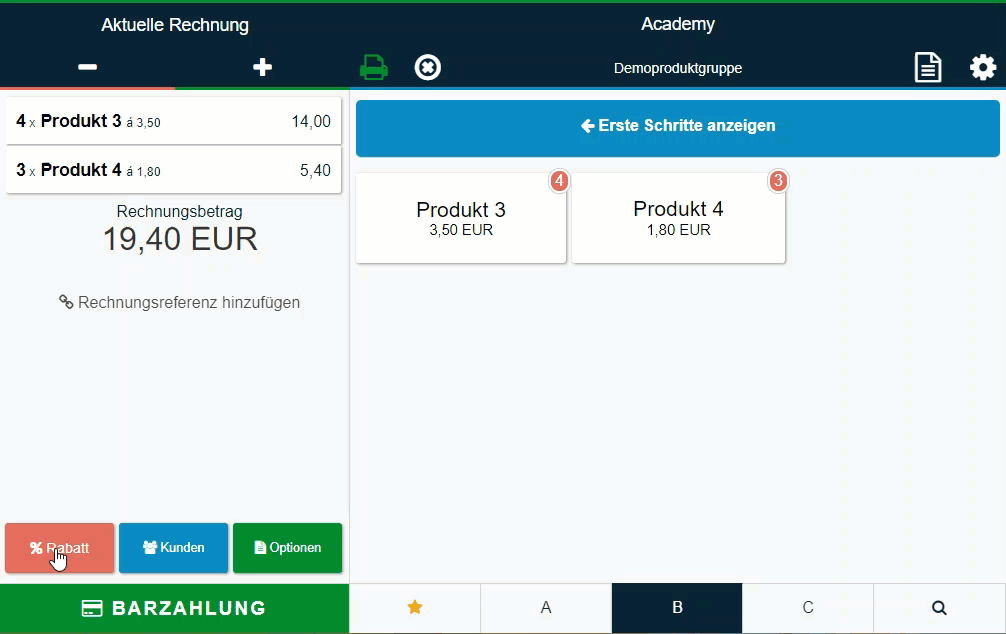
2. Rechnungsrabatt
Beim Rechnungsrabatt wird auf die gesamte Rechnung ein Rabatt abgezogen.
